Auf diesem Blog werden in unregelmäßigen Abständen aktuelle Informationen rund um den Computer gepostet.
Montag, 28. Oktober 2024
Syncredible
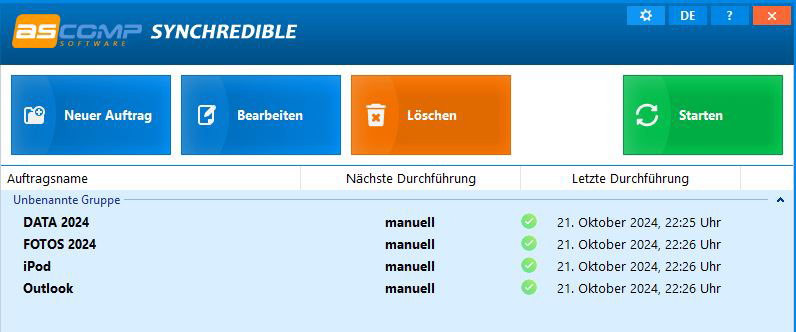
Für eine Datensicherung ist wichtig, dass sie incrementell funktioniert, also nur die geänderten Dateien sichert.
Bisher hatte ich dafür PureSync verwendet, allerdings hat mich inzwischen Syncredible voll überzeugt.
Es ist in der Benutzerführung wesentlich übersichtlicher, bietet ebenfalls alle Funktionen wie Sichern in eine / beide Richtungen, Warnung beim Löschen von Dateien und hat eine wunderbar übersichtliche Struktur.
Es ist für Privatanwender kostenlos, lediglich eine Anmeldung mit einer EMail-Adresse wird verlangt.
Meine Empfehlung: Ein tolles kostenloses Programm zur Datensicherung.
Freitag, 1. Februar 2013
Treesize

Wenn die Festplatte immer voller wird, möchte man möglichst einfach und schnell erfahren, wer nun der Übeltäter ist.
Hierzu dient das kleine Tool Treesize. Es scannt ein Laufwerk oder auch nur einzelne Ordner und listet den Inhalt, sortiert nach Ordnergröße, auf und gibt für jeden Ordner die Größe an.
Durch Klick auf das Plus-Symbol kann man sich die Unterverzeichnisse anzeigen lassen, um die Hauptverursacher der vollen Festplatte zu finden.
Das Programm ist Freeware und in deutscher Sprache, unkompliziert und werbefrei. Ich kann es absolut empfehlen.
Freitag, 10. August 2012
PureSync

PureSync ist ein ausgezeichnetes Synchronisierungstool, dass Dateiordner einer Festplatte mit den Sicherungen auf anderen Festplatten vergleicht, Unterschiede feststellt und je nach Wunsch in beide Richtungen oder nur in einer Richtung aktualisiert. Bevor die Aktualisierung durchgeführt wird, werden alle Unterschiede angezeigt und zwar je nach Synchronisationsrichtung in unterschiedlichen Farben.
Bei kleinen Datenmengen könnte man natürlich auch einfach manuell die alte Sicherung löschen und den aktuellen Inhalt kopieren, bei großen Datenmengen macht das Tool aber absolut Sinn.
Zweckmäßig ist es, wenn man sich seine Daten z.B. nach Jahren sortiert und nur das aktuelle Jahr synchronisiert, dann ist der Überprüfungsaufwand natürlich wesentlich geringer.
Das Programm ist in deutscher Sprache, für Privatanwender kostenlos, werbefrei und macht sich nicht im System breit. Ich kann es absolut weiterempfehlen.
Sonntag, 22. April 2012
Browser in the Box (BitBox)

Das gefährlichste Einfallstor für Viren ist immer noch das Surfen im Browser. Wer hin und wieder auch mal unbekannte Seiten besucht oder Links von E-Mails anklickt, hat sehr große Chancen, sich einen Virus einzufangen.
Auch ein guter Virenschutz wie z.B. über Avira hilft da nicht immer, besonders, wenn z.B. die Benutzerkontensteuerung deaktiviert ist. So ist z.B. der sog. BKA-Trojaner auch von sehr erfahrenen PC-Nutzern trotz Neustart in Linux-Umgebung und diversen Tools nicht zu entfernen. Der schnellste Weg ist das Zurückspielen einer hoffentlich vorhandenen Sicherung (z.B. Acronis) oder das komplette Neuaufsetzen des PC's.
Gegen diese Viren gibt es nur einen einzigen vernünftigen Schutz, nämlich entweder das Surfen in einem virtuellen PC oder z.B. der "Try and Decide-Modus" von AcronisTrueImage. Allerdings benötigt man hierzu schon etwas Fachwissen und das Surfen wird auch deutlich langsamer und komplizierter.
Eine geniale Lösung für das Problem ist der "Browser in the Box", der im Auftrag des Bundesamtes für Informationstechnologie entwickelt wurde. Hier wird eine Virtual-Box von Oracle und eine schlanke Linux-Umgebung verwendet, der Firefox-Browser startet innerhalb von 5 Sekunden und ist schnell und anwenderfreundlich. Auch PC-Einsteiger kommen hiermit zurecht.
Ich habe ihn getestet und bin begeistert. Er ist schnell, unkompliziert, Downloads werden bei installiertem Avira-Virenscanner noch in der virtuellen Umgebung geprüft und sind anschließend im Windows-Download-Ordner der eigenen Dateien zu finden.
Meine Empfehlung: Wer sich auf halbseidenen Seiten bewegt, fremde Links ausprobieren möchte oder bei Homebanking Bedenken hat, soll unbedingt das Programm testen.
Eine gute Einführung und Downloadmöglichkeit gibt es unter http://www.chip.de/downloads/BitBox_48987303.html.
Samstag, 14. Januar 2012
Audials Radiotracker 9

Kostenlos Radiosender aus aller Welt hören und aufnehmen: Die neue Form des Radiohörens ist das Internetradio. Im Vergleich zu konventionellem Radio bietet es viele Vorteile. So kann man Sender aus aller Welt empfangen, nach Land, Genre oder Qualität sortieren und die Sender problemlos aufnehmen. Ausländische Mitbürger, die ihre Heimatsender hören möchten, werden hier fündig. Aber auch Hobbiefilmer, die ihre Urlaubsvideos mit entsprechender Originalmusik aus dem Urlaubsland vertonen möchten, finden hier eine schnelle und gute Quelle.
Nutzern der Antivirensoftware von Avira wird zur Zeit noch die Light-Version des Audials Radiotracker 9 unter "http://mirror.audials.com/radiotracker/AudialsRadiotrackerAvira.exe" zum kostenlosen Download angeboten. Ähnliche Angebote gibt es auch von Computerbild oder Chip. Mir hat die Software sehr gut gefallen, so z.B., dass man sie als portable USB-Stick Anwendung installieren kann. Beim Aufnehmen von MP3-Sendern wird sehr großer Komfort geboten, die einzelnen Lieder werden automatisch geschnitten, der Dateiname nach dem Schema "Interpret-Titel.mp3" gebildet, in den MP3-Header das CD-Cover integriert und lästige Radiosprecherkommentare durch weiches Fade-In und Fade-Out sehr gut ausgeblendet.
So lange das Angebot noch läuft, unbedingt zugreifen!
Freitag, 2. Dezember 2011
Zwei gute kostenlose Brennprogramme

Die Brennmöglichkeiten innerhalb von Windows sind doch eher mäßig, vor allem stört mich, dass man je nach Betriebssystem nur im Multisession-Modus brennen und daher DVD's nicht abschließen kann.
Klassische Brennprogramme wie Nero oder WinOnCD sind inzwischen stark mit zusätzlichen Funktionen überladen und dadurch natürlich auch teuer geworden, so dass für viele Anwender kostenlose Alternativen interessant sind.
Zwei bekannte und gute kostenlose Brennprogramme sind CD-BurnerXP und Ashampoo Burning Studio 6.
Das Ashampoo Burning-Studio 6 Free lehnt sich von der Optik an Nero an und ist angenehm zu bedienen. Auf der Firmenhomepage (www.ashampoo.com) findet man allerdings nur noch kostenpflichtige Versionen, die Freeware bieten aber nach wie vor Chip oder Computerbild zum Download an. Man sollte bei der Installation auch Benutzerdefiniert auswählen, um sich zusätzliche Taskleisten im Browser zu ersparen. Wenn man das berücksichtigt, macht es Spass, mit dem Programm zu arbeiten.
CD-BurnerXP ist etwas einfacher gehalten, mir persönlich gefällt die Bedienoberfläche auch nicht so gut wie die von Ashampoo, aber es kann auch alles, was die meisten Benutzer benötigen. Vorteilhaft ist, dass jeweils die neueste Version auf der Firmenhomepage für den Download verfügbar ist (www.cdburnerxp.se).
Beide Programme sind absolut empfehlenswert, ich tue mich sehr schwer, eines der beiden Programme zu bevorzugen.
Donnerstag, 1. September 2011
Umwandeln von CD's und DVD's in Images

Viele Programme mit umfangreichem Datenmaterial wie z.B. Landkarten benötigen die DVD im Laufwerk, um auf die Daten zugreifen zu können. Abgesehen davon, dass das umständlich ist und die DVD auch nicht besser davon wird, wird das Arbeiten durch die langsame Lesegeschwindigkeit eines optischen Laufwerkes häufig zur ruckelnden Qual.
Viel einfacher ist es, von der DVD ein Image auf der Festplatte zu erstellen und dieses bei Bedarf in ein virtuelles DVD-Laufwerk einzulegen.
Brennprogramme wie z.B. Nero bieten diese Möglichkeit, allerdings ist das Handling für meine Begriffe etwas umständlich. Eine ausgezeichnete kostenlose Alternative ist die Lite-Version der Daemon-Tools (www.daemon-tools.cc).
Damit kann ganz einfach ein Image (am Besten im ISO-Format) erstellt werden und dann in das virtuelle Laufwerk eingebunden werden. Die kostenlose Version hat ein paar kleine Einschränkungen (z.B. Anzahl der Laufwerke), mit denen man aber locker leben kann. Das Programm ist einfach zu bedienen, lässt sich problemlos deinstallieren und versucht auch nicht, sich im System breitzumachen.
Mein Urteil: Das beste und dazu auch noch kostenlose Programm für virtuelle Laufwerksverwaltung. Mir persönlich gefällt die ältere 4.3 Version am besten, aber auch die neuen Versionen sind ausgezeichnet.
Sonntag, 17. April 2011
Die perfekte Systemsicherung und noch vieles mehr

80% aller PC-Probleme würden niemals auftauchen, wenn sofort nach dem Computerkauf ein paar einfache Grundregeln beherzigt würden. Diese sind:
1. Partitionieren der Festplatte in drei Laufwerke C, D und E.
2. Speichern aller persönlichen Daten auf D:\ und Verschieben der Eigenen Dateien auf D:\.
3. Installieren aller Programme auf E:\, wodurch C: sehr schlank bleibt und fast nur das Betriebssystem beinhaltet.
4. Alle paar Monate eine Sicherung von C:\ mittels eines Backup-Programmes durchführen, das ein komplettes Image von C:\ erstellt.
Für den Punkt 4 habe ich früher Norton Ghost verwendet, seit 2009 bin ich auf Acronis True Image (www.acronis.de) umgestiegen, für mich das derzeit beste Sicherungsprogramm.
Bevor Stunden und Tage sinnlos vertan werden, um PC-Probleme zu reparieren, spielt man in einer Viertelstunde einfach die letzte Sicherung zurück und wiederholt die wenigen Programminstallationen seit der letzten Sicherung. Die Daten sind ja ohnehin auf D:\ und von all dem nicht betroffen.
Ein tolles zusätzliches Feature von Acronis-TrueImage ist die Try&Decide Funktion. Hiermit kann man problemlos neue Software ausprobieren oder auf virenverseuchten Seiten surfen und zum Schluss entscheiden, ob man die Änderungen übernehmen oder löschen möchte. Damit hat man mit ein paar Mausklicks das gewaltige Potential eines virtuellen PC's geschaffen, auf dem alle Treiber und Programme des Original-PCs vorhanden sind. Ähnliches bietet nur der VirtualPC von Windows7 ab der Professional-Version, die wohl nur wenige Nutzer haben dürften.
Die Version 2011 von Acronis True Image gibt es inzwischen für 30 Euro und sie ist ihr Geld auf alle Fälle wert.
Montag, 22. November 2010
Einfache Onlinesicherung für mehrere Computer

Wer wichtige Dateien auf mehreren Rechnern bearbeiten möchte, löst das in der Regel mit einem USB-Stick. Das funktioniert, aber oft genug hat man ihn vergessen oder er ist im falschen Stockwerk u.s.w.
Eine super Alternative ist Dropbox (www.dropbox.com). Man richtet Dropbox mit seinem Account auf jedem Rechner ein, auf dem man arbeitet und erzeugt damit einen neuen Ordner. Der Inhalt dieses Ordners wird automatisch auf dem Dropbox-Server gesichert und beim Einschalten eines anderen Rechners wird der Ordner dieses PC auf den aktuellsten Stand gebracht.
Ein weiteres tolles Feature ist, dass von gesicherten Dateien ein Link erzeugt und per EMail versandt werden kann, mit dem der Empfänger auch sehr große Dateien runterladen kann.
2 GB Webspace sind kostenlos, damit dürften die meisten Anwender auskommen.
Mein Urteil: short und easy, so wie Programme sein sollen. Wenn man an arbeitsintensiven Dokumenten auf mehreren Rechnern arbeitet und zusätzlich Wert auf eine Onlinesicherung legt, ist Dropbox die ideale Lösung.
Dienstag, 7. September 2010
Abhilfe gegen "Microsoft is watching you"

Mit jeder neuen Windows-Version wird der Anwender mehr zum gläsernen und gegängelten Nutzer. Wer sich bei automatischen Updates und Sicherheitseinstellungen nicht der MS-Strategie unterwerfen will und keine Lust hat, vor jeder Dateioperation 3 - 4 mal "Wollen Sie das wirklich und haben Sie sich das genau überlegt?" Fragen zu beantworten, wird über das kleine kostenlose Tool xp-antispy (www.xp-antispy.org) glücklich sein. Natürlich funktioniert es auch unter Vista und 7.
Mit ihm können viele kleine Dinge wie das Abschalten der nervigen Balloon-Hinweise, Deaktivieren automatischer Updates u.v.m. sehr einfach unterbunden werden. Ein großer Vorteil ist auch, dass es nicht installiert werden muss, sondern die exe-Datei direkt ohne Installation aufgerufen werden kann.
Mein Urteil: Absolut einfach, selbsterklärend und wirkungsvoll. Ein Muss nach dem Neukauf eines PC oder der Neuinstallation eines Betriebssystems.
